win7清除搜索记录方法 win7哪里清楚历史记录
更新时间:2024-01-16 11:51:30作者:jkai
我们大家在使用win7操作系统的时候,搜索记录可能会记录下用户的隐私信息,因此,及时清除搜索记录显得尤为重要,对此我们很多小伙伴都想要知道怎么清理搜索记录,对此win7哪里清楚历史记录呢?今天小编就给大家介绍一下win7清除搜索记录方法,快来一起看看吧。
具体方法:
方法一
1、以360浏览器为例,点击右上角的工具;
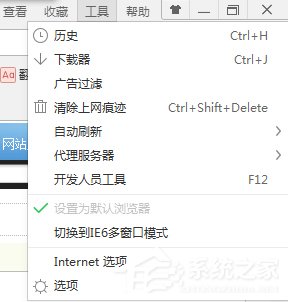
2、点击internet选项;
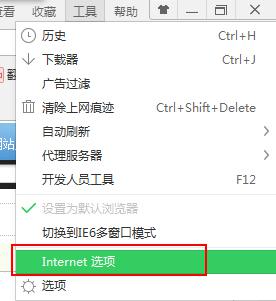
3、在internet属性的对话框中,点击浏览历史记录下方的删除键;
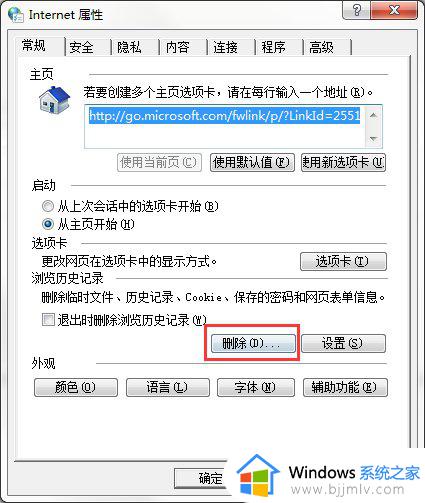
4、按照你自己的意愿勾选想要删除内容前面的方框,点击删除即可;

5、如果觉得每次这样操作很麻烦,也可以将“退出时删除浏览历史记录”前的方框勾选上,这样当退出浏览器时,系统就会自动清除浏览记录;
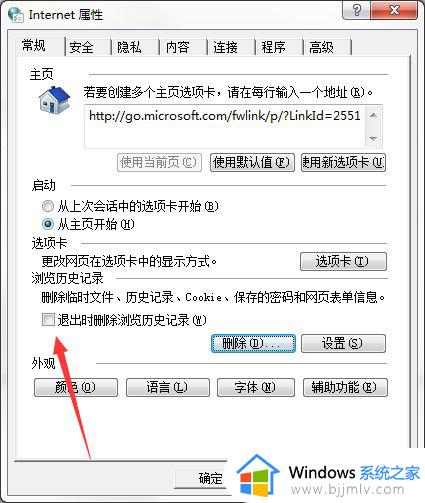
方法二
1、点击右上角的工具;
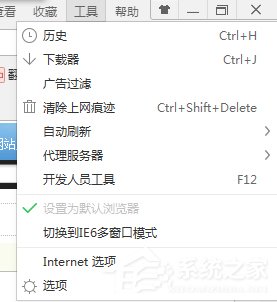
2、点击internet选项;
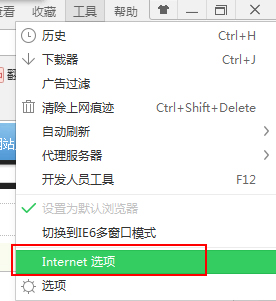
3、在internet属性对话框里,选择内容;
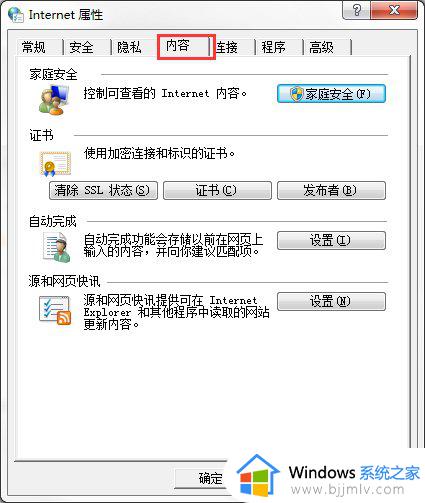
4、点击“自动完成”下面的设置键;
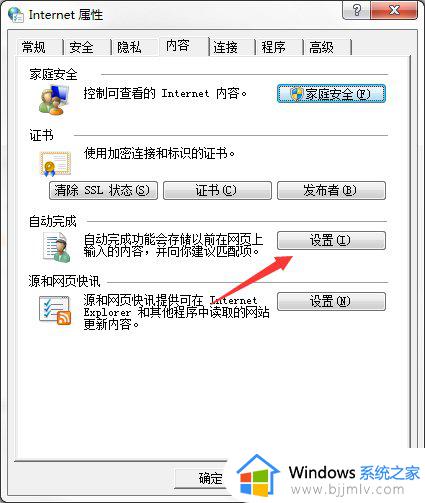
5、将所有勾选框里的对勾都取消;
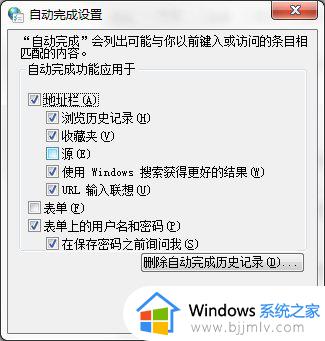
6、点击“删除自动完成历史记录”,可以消除在任意搜索栏中曾经搜索过的记录;
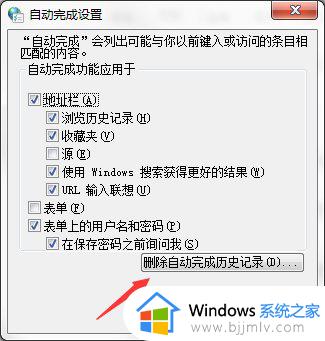
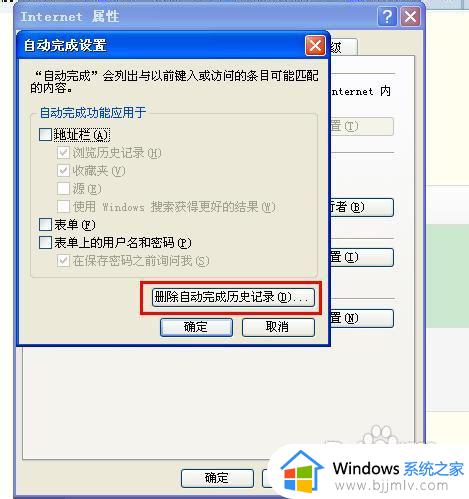
以上全部内容就是小编带给大家的win7清除搜索记录方法详细内容分享啦,不知道怎么操作的小伙伴就快点按照小编的内容进行操作,希望本文可以帮助到大家。
win7清除搜索记录方法 win7哪里清楚历史记录相关教程
- win7清除运行框历史记录的方法 win7如何清除运行框历史记录
- win7计算机搜索记录怎么删除 如何清除win7电脑搜索记录
- win7文件夹搜索记录怎么删除 win7如何清除文件夹搜索记录
- win7删除文件搜索记录怎么操作 win7如何清空文件搜索记录
- win7剪贴板历史记录在哪里 win7剪贴板怎么看历史记录
- win7如何查看剪贴板全部记录 win7怎么看剪贴板历史记录
- win7最近打开文件记录怎么删除 win7如何清除最近打开文件记录
- win7笔记本搜不到家里的wifi如何解决 win7笔记本无法搜索到wifi解决方法
- win7登录密码忘记了怎么办 win7登录密码忘记了怎么解除
- windows7删除u盘记录操作方法 windows7如何删除u盘使用记录
- win7系统如何设置开机问候语 win7电脑怎么设置开机问候语
- windows 7怎么升级为windows 11 win7如何升级到windows11系统
- 惠普电脑win10改win7 bios设置方法 hp电脑win10改win7怎么设置bios
- 惠普打印机win7驱动安装教程 win7惠普打印机驱动怎么安装
- 华为手机投屏到电脑win7的方法 华为手机怎么投屏到win7系统电脑上
- win7如何设置每天定时关机 win7设置每天定时关机命令方法
win7系统教程推荐
- 1 windows 7怎么升级为windows 11 win7如何升级到windows11系统
- 2 华为手机投屏到电脑win7的方法 华为手机怎么投屏到win7系统电脑上
- 3 win7如何更改文件类型 win7怎样更改文件类型
- 4 红色警戒win7黑屏怎么解决 win7红警进去黑屏的解决办法
- 5 win7如何查看剪贴板全部记录 win7怎么看剪贴板历史记录
- 6 win7开机蓝屏0x0000005a怎么办 win7蓝屏0x000000a5的解决方法
- 7 win7 msvcr110.dll丢失的解决方法 win7 msvcr110.dll丢失怎样修复
- 8 0x000003e3解决共享打印机win7的步骤 win7打印机共享错误0x000003e如何解决
- 9 win7没网如何安装网卡驱动 win7没有网络怎么安装网卡驱动
- 10 电脑怎么设置自动保存文件win7 win7电脑设置自动保存文档的方法
win7系统推荐
- 1 雨林木风ghost win7 64位优化稳定版下载v2024.07
- 2 惠普笔记本ghost win7 64位最新纯净版下载v2024.07
- 3 深度技术ghost win7 32位稳定精简版下载v2024.07
- 4 深度技术ghost win7 64位装机纯净版下载v2024.07
- 5 电脑公司ghost win7 64位中文专业版下载v2024.07
- 6 大地系统ghost win7 32位全新快速安装版下载v2024.07
- 7 电脑公司ghost win7 64位全新旗舰版下载v2024.07
- 8 雨林木风ghost win7 64位官网专业版下载v2024.06
- 9 深度技术ghost win7 32位万能纯净版下载v2024.06
- 10 联想笔记本ghost win7 32位永久免激活版下载v2024.06